
- •Информационные технологии учета
- •Введение
- •Раздел 1. Исходные данные для работы в программе
- •Раздел 2. Настройка ведения учета
- •Глава 1. Запуск программы
- •Глава 2. Установка параметров учета
- •2.1. Ввод начальных сведений
- •2.1.1. Общие сведения об организации
- •2.1.2. Заполнение сведений о банковском счете
- •2.1.3. Учетная политика
- •2.1.4. Подразделения организации
- •2.1.5. Контактная информация
- •2.1.6. Ответственные лица организации
- •2.1.7. Проверка
- •Проверка параметров учетной политики.
- •2.2. Общие настройки пользователя
- •2.2.1. Складской учет
- •2.2.2. Учет тары
- •2.2.3. Общие настройки
- •2.3. Индивидуальные настройки пользователя
- •2.3.1. Основные настройки пользователя
- •2.3.2. Значения для подстановки по умолчанию и завершение работы стартового помощника
- •2.3.3. Заполнение списка пользователей и установка индивидуальных настроек
- •2.4. Ввод начальных остатков
- •Глава 3. Общие принципы ведения учета.
- •3.1. Планы счетов
- •3.2. Работа со справочниками
- •3.3. Работа с документами
- •3.4. Стандартные отчеты
- •Раздел 3. Бухгалтерский и налоговый учет в программе
- •Глава 1. Формирование уставного капитала. Расчеты с учредителями
- •Глава 2. Учет операций с денежными средствами
- •2.1. Учет банковских операций
- •2.1.1. Платежное поручение входящее
- •2.1.2. Платежное поручение исходящее
- •2.2. Учет кассовых операций
- •2.2.1. Приходный кассовый ордер
- •2.2.2. Расходный кассовый ордер
- •2.2.3. Кассовая книга
- •Глава 3. Учет основных средств
- •3.1. Учет приобретения основных средств
- •3.2. Поступление основных средств, не требующих монтажа
- •3.3. Поступление оборудования, требующего монтажа
- •3.4. Принятие к учету (ввод в эксплуатацию) основных средств
- •Глава 4. Учет нематериальных активов
- •Глава 5. Учет материально-производственных запасов
- •Глава 6. Учет поступления импортных товаров (материалов)
- •Глава 7. Заработная плата и кадровый учет
- •7.1. Кадровый учет. Прием на работу в организацию
- •7.2. Начисление заработной платы
- •7.3. Расчет страховых взносов в Пенсионный фонд рф, Фонд социального страхования рф, федеральный и территориальные фонды обязательного медицинского страхования
- •7.4. Отражение заработной платы в учете
- •7.5. Выплата заработной платы
- •7.6. Уплата налогов и взносов с фонда оплаты труда
- •Глава 8. Учет расчетов с подотчетными лицами
- •Глава 9. Учет производства
- •9.1. Выпуск готовой продукции
- •9.2. Передача материалов в производство
- •9.3. Учет поступления услуг производственного характера
- •9.4. Учет расходов будущих периодов
- •9.5. Учет расходов на продажу
- •9.6. Передача материалов в эксплуатацию
- •9.7. Учет услуг банка
- •Глава 10. Учет реализации готовой продукции. Продажи
- •10.1. Учет поступления товаров
- •10.2. Учет реализации готовой продукции
- •10.2.1. Выписка счета на оплату готовой продукции
- •10.2.2. Учет реализации продукции покупателю
- •Глава 11. Завершение периода
- •11.1. Ведение книги покупок и книги продаж
- •11.1.1. Ведение книги продаж
- •11.1.2. Ведение книги покупок
- •11.2. Начисление налога на имущество
- •11.3. Закрытие месяца
- •Глава 12. Регламентированная отчетность
- •Заключение
- •Содержание
- •3.4. Принятие к учету (ввод в эксплуатацию) основных
- •1 97376, Санкт-Петербург, ул. Проф. Попова, 5
2.2. Общие настройки пользователя
2.2.1. Складской учет
На странице «Складской учет» «Стартового помощника» оставим текущее значение «Не вести учет по складам», поскольку в нашей организации используется один склад.
Если установить переключатель в положение «Вести количественно-суммовой учет по складам», то можно будет получать дополнительную аналитику по товарно-материальным ценностям, как в количественном, так и в суммовом выражении по разным складам.
2.2.2. Учет тары
При необходимости учета возвратной тары в организации на данной странице нужно установить переключатель в положение «Да», что позволит показывать в документах реквизиты учета тары.
2.2.3. Общие настройки
Параметры аналитического учета устанавливаются в форме «Настройка параметров учета» (меню «Предприятие» – «Настройка параметров учета»). Настройки являются общими для всех организаций информационной базы.
На закладке «Аналитический учет МПЗ» данной формы устанавливаются следующие настройки:
признаки ведения партионного, складского и суммового учета по складам, раздельно для бухгалтерского и налогового учета;
для организаций, оценивающих товары в розничной торговле по продажным ценам (соответствующий признак устанавливается в учетной политике бухгалтерского учета) – признак использования оборотной аналитики по номенклатуре и признак учета товаров в разрезе ставок НДС;
признак необходимости учета возвратной тары (рис. 2.24).
При выборе в учетной политике способа оценки МПЗ «ФИФО» или «ЛИФО» необходимо установить признак ведения партионного учета.
Оставим на этой закладке текущие значения, так как они уже установлены нами ранее на страницах «Стартового помощника» «Складской учет» и «Учет тары».
Переходим на закладку «Производство».
Здесь требуется указать тип цен плановой себестоимости номенклатуры, который будет использоваться в документах, отражающих выпуск продукции.
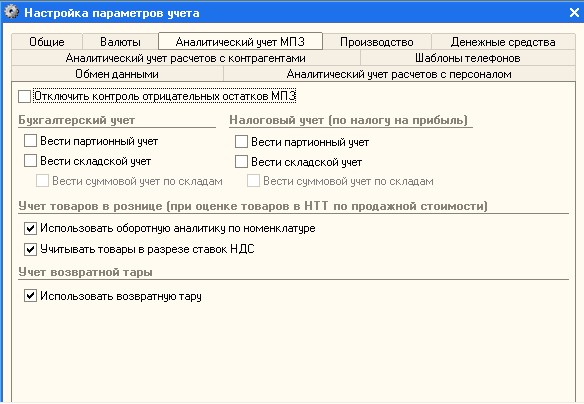
Рис. 2.24
С помощью кнопки
выбора
![]() открываем справочник «Типы цен
номенклатуры». В программе поддерживается
использование нескольких типов цен,
что упрощает отражение операций
поступления и реализации.
открываем справочник «Типы цен
номенклатуры». В программе поддерживается
использование нескольких типов цен,
что упрощает отражение операций
поступления и реализации.
Добавим новое значение «Плановая». Для этого нажмем на кнопку «Добавить» и заполним форму ввода (рис. 2.25).
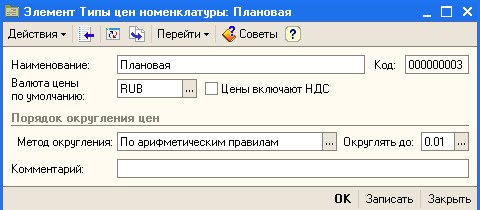
Рис. 2.25
Кнопкой «ОК» сохраняем введенные данные и двойным щелчком мыши выберем значение «Плановая» в поле «Тип цен плановой себестоимости номенклатуры» (рис. 2.26).

Рис. 2.26
На закладке «Аналитический учет расчетов с контрагентами» устанавливается, нужно ли вести аналитический учет расчетов с контрагентами в разрезе документов.
Флажок устанавливать не будем.
Если планируется обмен данными с конфигурацией «Управление торговлей», то на закладке «Обмен данными» указывается склад, который будет подставляться по умолчанию в загружаемые документы. Здесь также можно установить необходимость автообмена данными и указать пользователя для регламентных заданий в файловом режиме. В рассматриваемой задаче мы не будем обмениваться данными, поэтому данную закладку не заполняем.
На закладке «Аналитический учет расчетов с персоналом» определяется, как будут отражаться расчеты по оплате труда: сводными проводками или в разрезе работников.
Установим флажок «Вести учет по работникам».
С помощью кнопки «ОК» сохраняем настройки параметров учета.
